reCAPTCHAv3の利用方法について
reCAPTCHAとはGoogleが提供するbotによるフォームへのスパム攻撃を防ぐサービスです。
reCAPTCHA v3では、ショップへアクセスされているユーザによる特別な操作(チェックをつけたり画像を選択するなど)は不要です。
[基本設定]→[reCAPTCHA設定]画面で[使用する]にチェックを入れて設定します。
サイトキー・シークレットキーは、https://www.google.com/recaptcha/admin より設定を行って取得してください。
ラベル(ショップ名など)、ドメインを入力し、[送信]ボタンをクリックします。
reCAPTCHAタイプは[スコアベース(v3)]を選択してください。
※ドメインの入力ミスが多いようですのでご注意ください。URLが(https://demo.ocnk.net/)の場合「demo.ocnk.net」のみを入力します。
独自ドメインの場合も前後の(https://www.~/)部分を除いて入力してください。
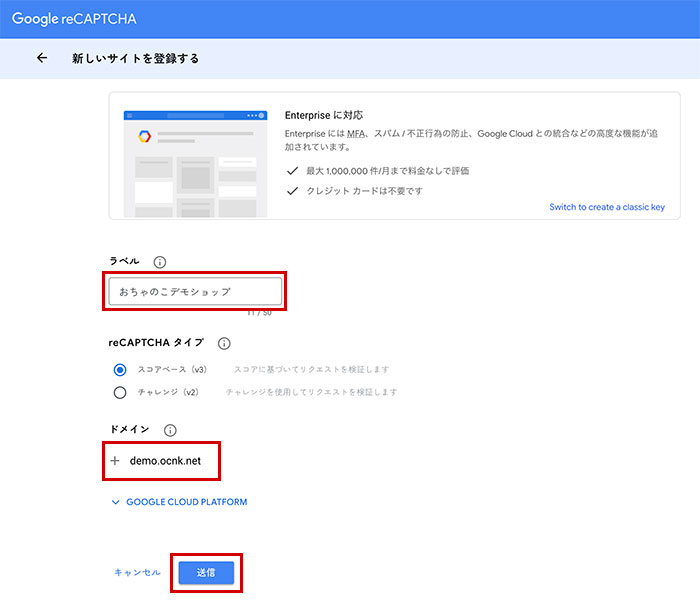
サイトキー、シークレットキーが表示されますので、コピーしておちゃのこネットの管理画面[reCAPTCHA設定]に設定してください。
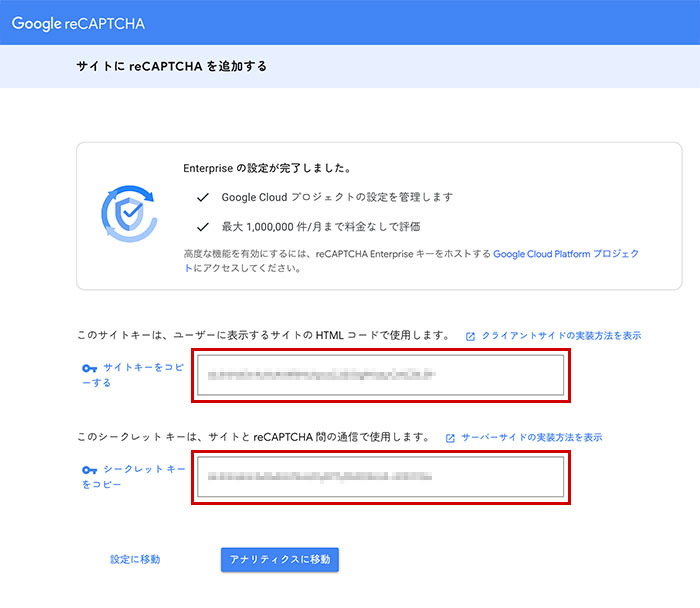
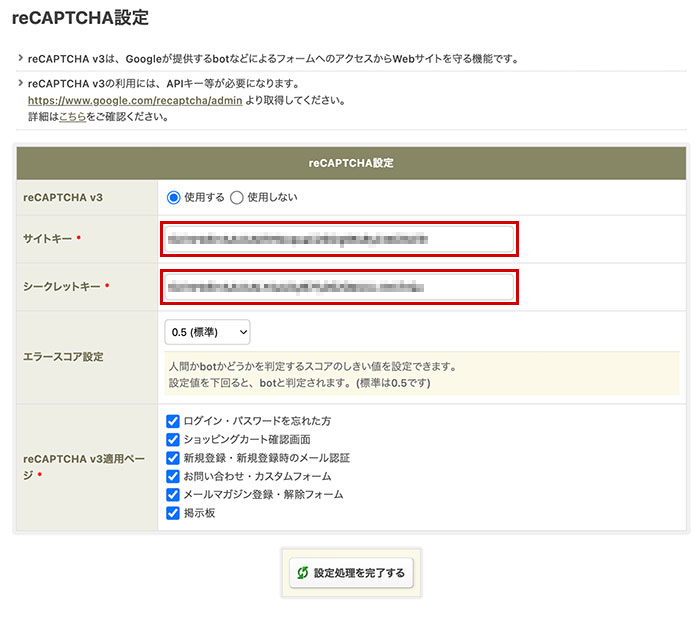
reCAPTCHAv3を適用できるフォームは下記になります。
- ログイン・パスワードを忘れた方
- ショッピングカート確認画面 ※AmazonPayで購入時の確認画面には表示しません。
- 新規登録・新規登録時のメール認証 ※新規登録時のメール認証はメール認証機能を利用している場合のみ表示。
- お問い合わせ・カスタムフォーム※内容入力後の確認画面で表示。
- メールマガジン登録・解除フォーム
- 掲示板
reCAPTCHAが有効な状態では、右下にreCAPTCHAが有効ですのアイコンが表示されます。
※アイコンが表示されず「サイト所有者のエラー:サイトキーのドメインが無効です」等のエラーメッセージが出ている場合はreCAPTCHAが有効になっていません。前述のドメイン入力ミスなどが考えられますので再度設定をお試しください。
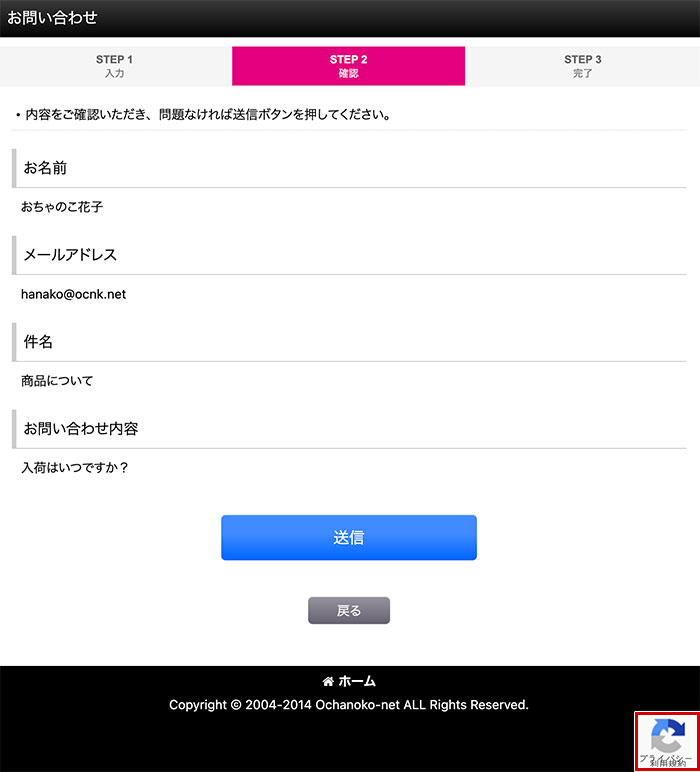
botと判定された場合「reCAPTCHAの検証に失敗しました。再度お試しください。」というメッセージが表示され、お問い合わせの送信ができません。
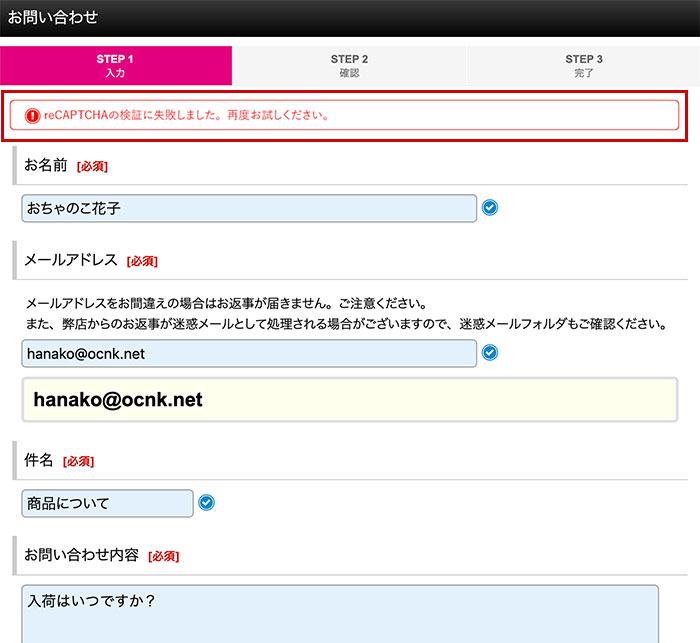
※0.0に近いほどbotの可能性が高く、1.0に近いほど人間の可能性が高いと判定されます。
[基本設定]→[reCAPTCHA設定]画面でbotか否かを判定するしきい値を設定していただきます。
1.0に近いほどbotを高い確率でブロックできますが、bot以外の通常のユーザをブロックする可能性も高くなります。
逆に、0.0に近いほどbotのブロックは難しくなります。
まずは、デフォルトの0.5で様子を見ていただくことをおすすめします。
スコアが低い原因などは弊社ではわかりませんのであらかじめご了承ください。